Ein effektives Werkzeug zur XP-Optimierung ist das Boot-Analyse-Tool BootVis. Das Programm analysiert den Startvorgang von Windows XP, und beinhaltet eine Optimierungsfunktion, die alle Dateien, die das System zum Starten benötigt, neu auf der Festplatte auslegt. Nach der Optimierung werden in der Regel einige Sekunden beim Hochfahren des Rechners eingespart.
Der Download des Tuning-Utilitys BootVis für Windows XP ist auf den offiziellen Downloadseiten von Microsoft nicht mehr möglich. Microsoft hat die Software nach eigenen Angaben von seinen Servern genommen, weil BootVis ursprünglich für Entwickler und nicht für Endkunden gedacht war. Software-Entwicklern stellt Microsoft BootVis im Rahmen von MSDN-Abonnements (Microsoft Developer Network) weiter zur Verfügung.
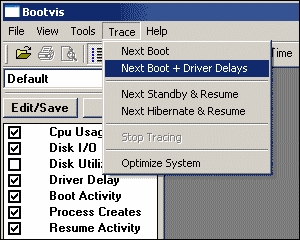
Hier eine kleine Anleitung:
BootVis hier downloaden (329 KB). Nach dem Extrahieren der Datei BootVis-Tool.exe in ein beliebiges Verzeichnis starten Sie das Programm BootVis.exe. Wählen Sie im Menü 'Trace' den Befehl 'Next Boot + Driver Delays'. Standardwerte beibehalten und 'OK' klicken. Das System wird neu gestartet. Nach dem Neustart macht sich BootVis ans Werk. Tun Sie nichts, bis BootVis die Resultate seiner Analyse in Diagrammen anzeigt. Dies kann bis zu einer Minute und mehr dauern. Die vertikale Linie in den Diagrammen zeigt die Dauer des Bootvorgangs an. Weitere Informationen zu CPU, Treibern und Prozessen finden Sie in den entsprechenden Abschnitten.
Wählen Sie nun im Menü 'Trace' den Befehl 'Optimize System'. Das System wird neu gestartet. Nach dem Neustart optimiert BootVis die Auslegung der Startdateien. Dieser Vorgang dauert einige Minuten. Bitte führen Sie in dieser Zeit keine anderen Arbeitsschritte aus.
BootVis wird durch den Taskplaner ausgeführt. Wenn Sie Probleme nach dem Neustart haben und die Meldung 'Timeout while waiting for schedule service to start' erscheint, ist der Taskplaner nicht aktiviert. Den Taskplaner aktivieren Sie wie folgt: Klicken Sie Start-> Systemsteuerung-> Verwaltung. Doppelklicken Sie auf 'Dienste'. Suchen Sie in der Liste 'Taskplaner' und klicken Sie mit der rechten Maustaste darauf. Wählen Sie aus dem erscheinenden Kontextmenü den Eintrag 'Eigenschaften'. In dem sich nun öffenden Fenster stellen Sie den 'Starttyp' auf 'Automatisch'. Nach einem Neustart steht der Taskplaner zur Verfügung und BootVis kann ausgeführt werden. Ich übernehme keinerlei Haftung für Schäden, die durch Nutzung dieser Software enstehen!
HINWEIS: Eingriffe in die Registrierungsdateien sowie alle Veränderungen die an einem Computersystem und dessen Software vorgenommen werden, erfolgen auf eigenes Risiko. Beachten Sie den Haftungsausschluss. Löschen oder verschieben Sie nicht unbedarft Ordner oder Dateien! Die unkorrekte Verwendung des Registrierungseditors oder der Tipps kann schwerwiegende Probleme verursachen, die das gesamte System betreffen und eine Neuinstallierung des Betriebssystems erforderlich machen.
|
|